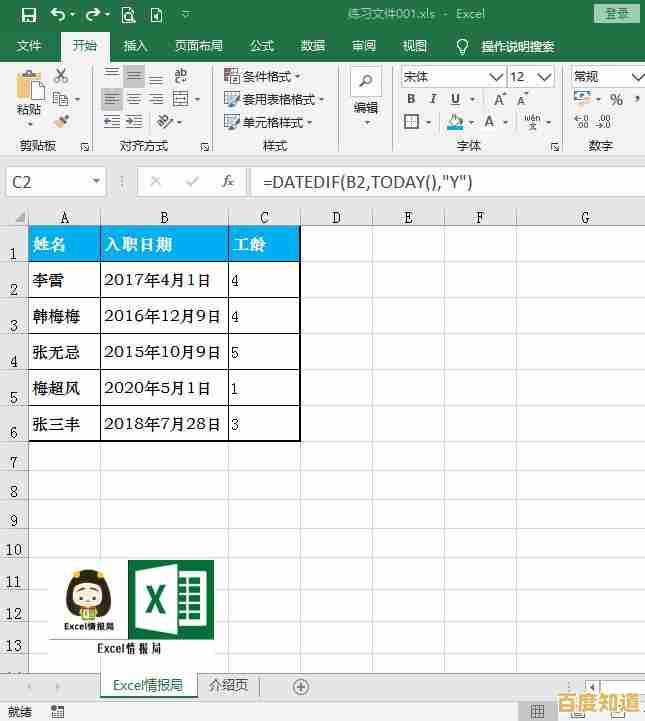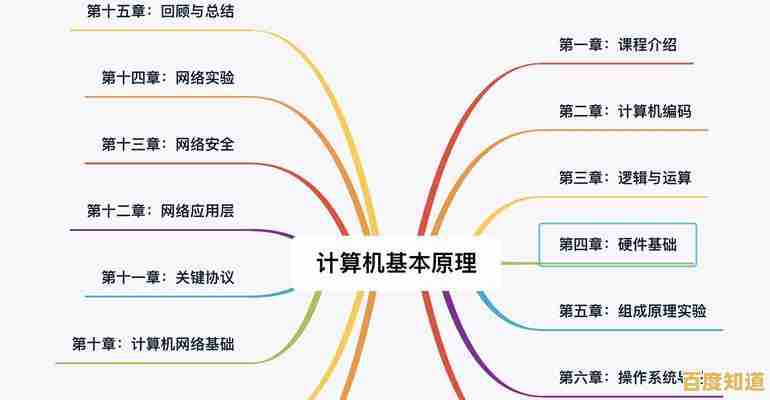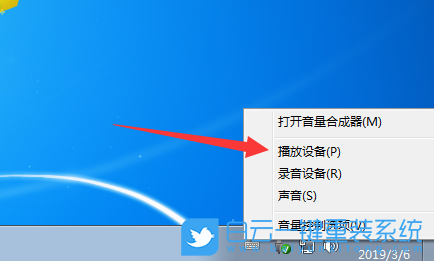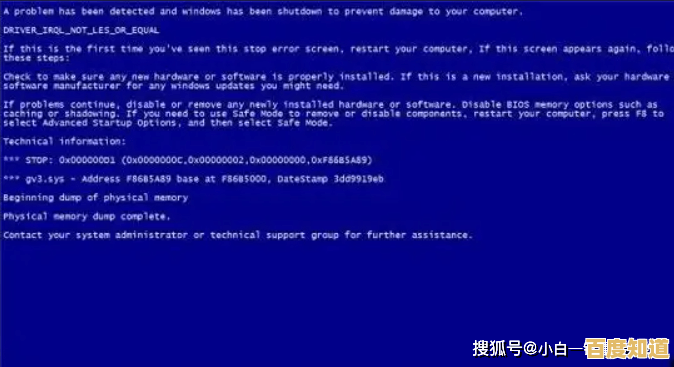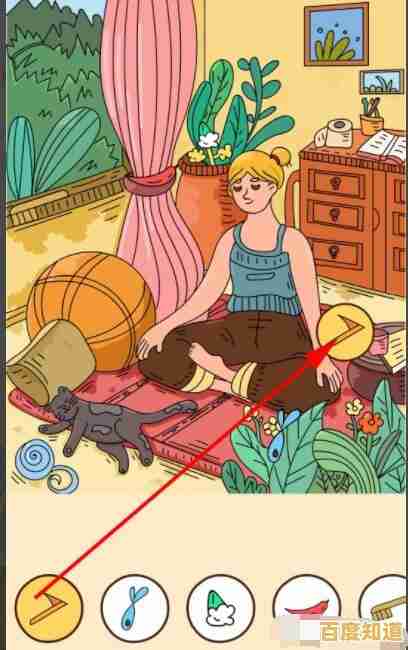Excel数据筛选高效方法,轻松掌握信息提取核心技巧
- 问答
- 2025-10-29 15:20:51
- 11
最基础但强大的“自动筛选”
这是最常用、最快捷的筛选方式,选中数据区域的任意单元格,点击【数据】选项卡中的【筛选】按钮,或者直接使用快捷键 Ctrl + Shift + L,每个列标题都会出现下拉箭头,点击箭头,你可以:
- 按值筛选:直接勾选或取消勾选需要显示的具体内容。
- 文本筛选:对于文本列,可以筛选包含、开头是、结尾是特定字符的项,比如在客户名单中快速找出所有名字里带“科技”的公司。
- 数字筛选:对于数字列,可以筛选大于、小于、介于某个区间的值,比如找出销售额大于10000的所有订单。
- 日期筛选:对于日期列,可以筛选今天、本周、本月,或者某个时间段内的记录,比如快速查看上周的所有销售数据。
处理复杂条件的“高级筛选” 当你的筛选条件很复杂,比如要同时满足多个“且”和“或”的关系时,“自动筛选”就显得力不从心了,这时要用“高级筛选”。
- 核心技巧:你需要先在表格旁边的空白区域设置一个“条件区域”。
- “且”条件(必须同时满足):将多个条件写在同一行,要筛选“销售部”且“工资大于8000”的员工,条件区域应设置为: | 部门 | 工资 | | :--- | :--- | | 销售部 | >8000 |
- “或”条件(满足一个即可):将多个条件写在不同的行,要筛选“销售部”或“市场部”的员工,条件区域应设置为: | 部门 | 部门 | | :--- | :--- | | 销售部 | | | 市场部 | |
- 操作步骤:设置好条件区域后,点击【数据】>【高级】,分别选择你的数据列表区域和条件区域,点击确定即可得到精确结果,这个方法在需要从海量数据中提取符合多重规则的信息时非常高效。
一键筛选的利器——“筛选器”(Table功能)
将你的数据区域转换为“表格”是提升效率的关键一步,选中数据,按快捷键 Ctrl + T 创建表格。
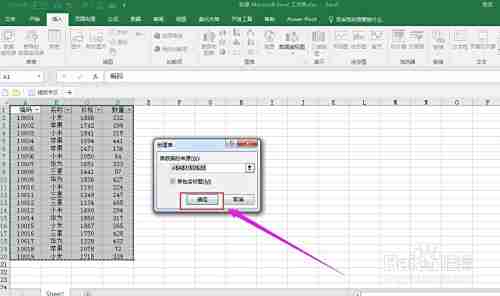
- 优势:
- 自动扩展:在表格末尾新增数据行时,所有的公式、数据透视表或图表如果基于此表格,会自动扩展包含新数据,无需手动调整范围。
- 内置筛选器:表格自动带有筛选下拉箭头,无需再手动开启。
- 标题行固定:滚动表格时,标题行会始终显示在顶端,方便查看。
- 技巧:养成将数据源转为表格的习惯,能为后续的数据分析和处理节省大量时间。
肉眼快速筛选——“按颜色筛选” 如果你习惯用单元格颜色或字体颜色来标记数据的重要性或状态(比如用红色高亮显示异常数据),这个功能非常实用。
- 操作:在“自动筛选”或“表格筛选器”的下拉菜单中,选择“按颜色筛选”,然后直接选择你想要看到的单元格背景色或字体颜色,这比手动寻找要快得多。
模糊查找的王者——“通配符筛选” 当你只记得关键词的一部分时,通配符是救命稻草,主要在“文本筛选”中使用。
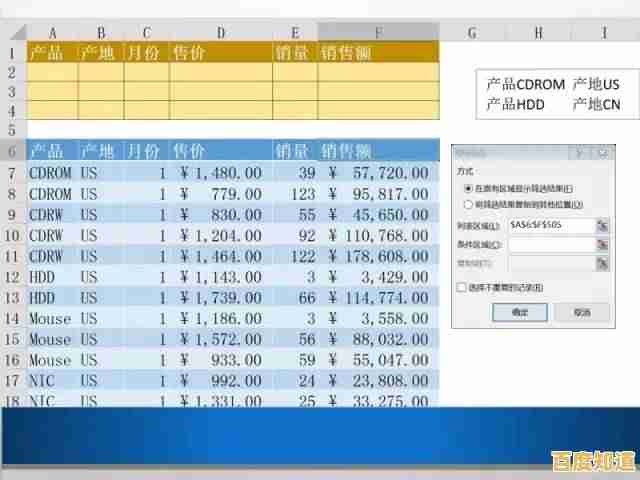
- *星号 `
**:代表任意数量的任意字符,搜索“北`”可以找出所有包含“北”字的记录,如“北京”、“河北”、“北部区域”。 - 问号 :代表单个任意字符,搜索“
张?”可以找出姓“张”且名字为两个字的员工,如“张三”、“张伟”,但不会找出“张三丰”。
筛选后的操作技巧
- 快速复制筛选结果:筛选后,选中数据区域,按
Alt + ;(分号)快捷键,可以只选中当前可见的单元格,然后直接复制粘贴,不会包含被隐藏的行。 - 对筛选结果进行统计:使用
SUBTOTAL函数而不是SUM或COUNT。SUBTOTAL函数的特点是只对可见单元格进行计算,当你筛选数据时,统计结果会实时变化。=SUBTOTAL(9, C2:C100)会对C列可见单元格求和(9代表求和功能)。
总结一下核心思路:
- 简单查找:用“自动筛选”(
Ctrl + Shift + L)。 - 复杂条件:用“高级筛选”配合条件区域。
- 提升整体效率:将数据转为“表格”(
Ctrl + T)。 - 模糊匹配:善用通配符 和 。
- 筛选后处理:用
Alt + ;和SUBTOTAL函数。 综合自微软官方支持文档、ExcelJet等常用技巧网站以及常见的职场效率培训要点)
本文由代永昌于2025-10-29发表在笙亿网络策划,如有疑问,请联系我们。
本文链接:http://beijing.xlisi.cn/wenda/66421.html